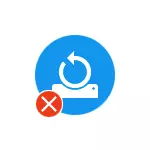
I den här handboken, steg för steg om hur du aktiverar återställningspunkter (eller snarare - förmågan att skapa, ställa in och använda) i Windows 10, 8 och Windows 7. Detaljerade instruktioner kan också vara användbara på det här ämnet: Windows 10 återställningspunkter kan också vara användbart.
Vanligtvis är problemet "att återställa systemet avaktiverat av administratören", är inte någon annan eller tredje parts handlingar, och verksamheten och tweaks, som program för att automatiskt justera de optimala parametrarna för driften av solid state-enheter i Windows, Till exempel kan SSD Mini Tweaker göra detta (på det här ämnet, separat: Så här konfigurerar du SSD för Windows 10).
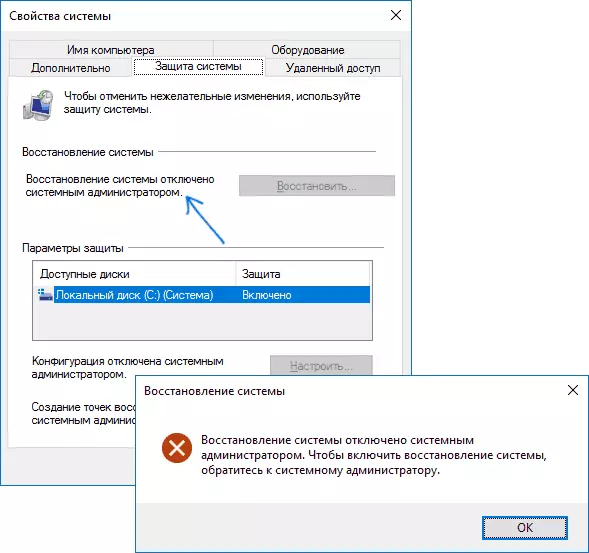
Aktivera systemåterställning med hjälp av Registerredigeraren
Denna metod är att eliminera meddelandet att systemåterställningen är avstängt, kommer att passa alla Windows-utgåvor, till skillnad från följande, vilket innebär att den redaktionella inte "under" professionell (men det kan vara lättare för vissa användare).
Felsökningsstegen kommer att vara som följer:
- Kör registerredigeraren. För att göra detta kan du trycka på WIN + R-tangenterna på tangentbordet, ange regedit och tryck på ENTER.
- I registerredigeraren, gå till avsnittet (mappar till vänster) HKEY_LOCAL_MACHINE \ Programvara \ Policies \ Microsoft \ Windows NT \ SystemRestore
- Ta bort den här partitionen helt genom att klicka på den med höger musknapp och välja "Radera" eller Execute-punkt 4.
- Ändra Disableconfig och disablyr c 1 till 0 parametrar, klicka på var och en av dem och ställa in ett nytt värde (Obs! Vissa av dessa parametrar kanske inte, ger inte värden).

Redo. Nu, om du går tillbaka till systemskyddsinställningarna, meddelanden som Windows Recovery är avaktiverad, ska det inte visas, och återhämtningspunkterna kommer att fungera som förväntat från dem.
Återställning av systemåterställning med hjälp av den lokala grupppolicyredigeraren
För Windows 10, 8 och Windows 7-utgåvor, professionell, företag och maximal kan du fixa "systemåterställning är inaktiverat" med hjälp av den lokala grupppolicyredigeraren. Steg kommer att vara som följer:
- Tryck på WIN + R-tangenterna på tangentbordet och ange GPEDIT.msc och tryck sedan på OK eller ENTER.
- I den lokala grupppolicyredigeraren som öppnas, gå till datorkonfigurationssektionen - Administrativa mallar - System - Systemåterställning.
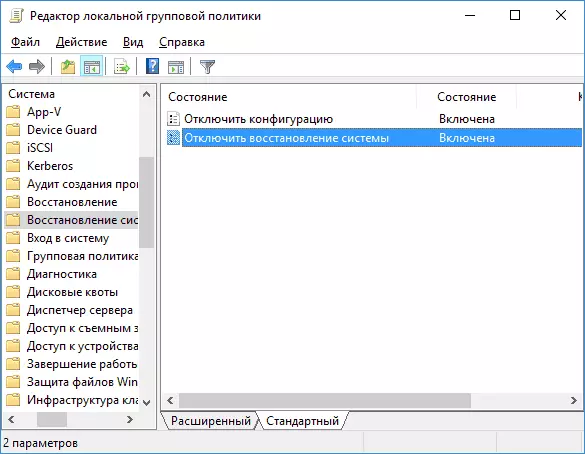
- På höger sida av redigeraren ser du två "Inaktivera konfiguration" och "Inaktivera systemåterställning". Dubbelklicka på var och en av dem och ställ in värdet "Inaktiverat" eller "Ej specificerat". Tillämpa inställningar.
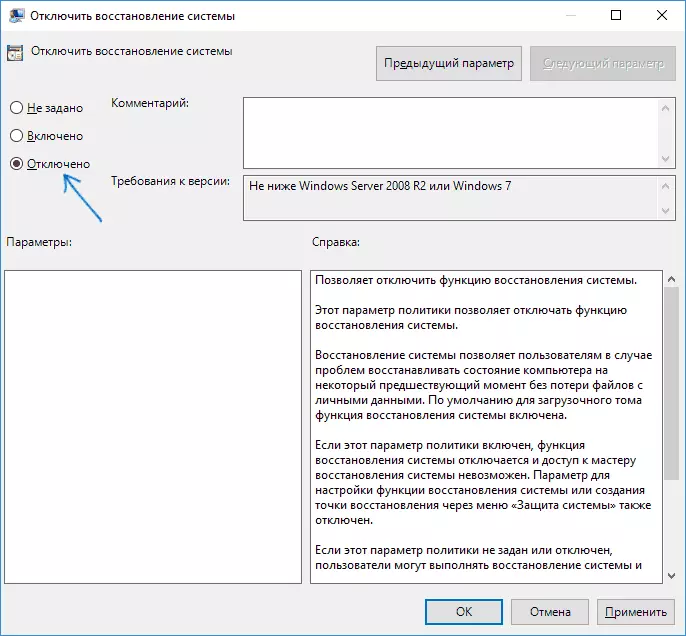
Därefter kan du stänga den lokala grupppolicyredigeraren och utföra alla nödvändiga åtgärder med Windows-återställningspunkter.
Det är allt, jag tror att ett sätt hjälpte dig. Förresten, det skulle vara intressant att lära sig i kommentarerna, varefter systemåtervinningen förmodligen har blivit inaktiverad med administratören.
